对于经常使用Word文档的人来说,Word绘图还是一个比较实用的功能,它既可以被用在流程图的制作上面,也可以根据我们的需求绘制其他的图形。那么它是如何操作呢?下面我们就来学习一下。打开一个空白的W
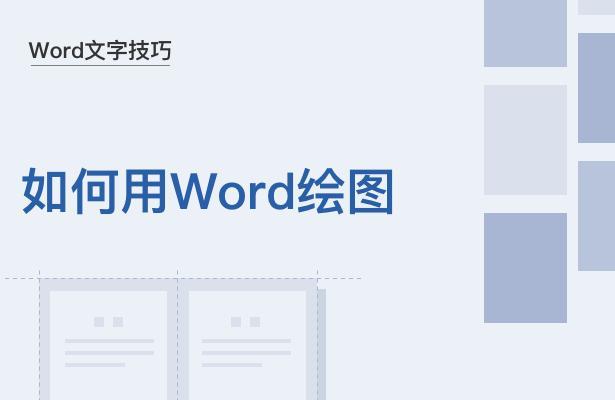
对于经常使用 Word文档的人来说,Word绘图还是一个比较实用的功能,它既可以被用在流程图的制作上面,也可以根据我们的需求绘制其他的图形。那么它是如何操作呢?下面我们就来学习一下。
打开一个空白的 WPS Word 文档,选择工具栏【插入】,在下拉菜单中选择【形状】,在出现的对话框中选择最下方的【新建绘图画布】:
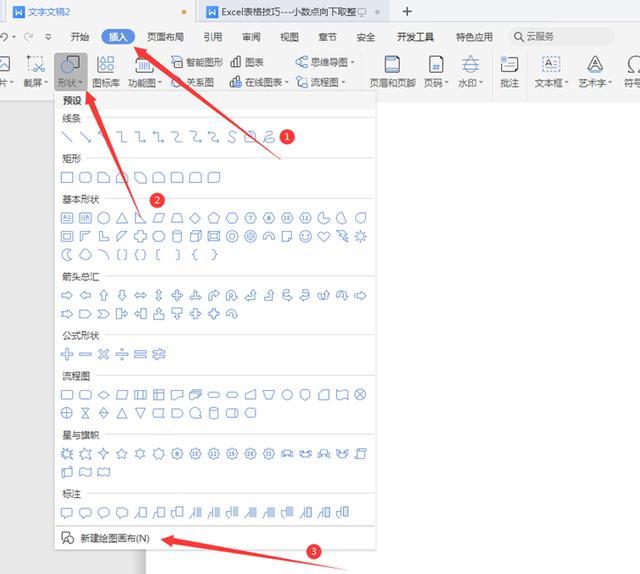
这样我们就在文档中生成了一个画布,上方是各种绘图工具,可以根据自己的需要进行选择:
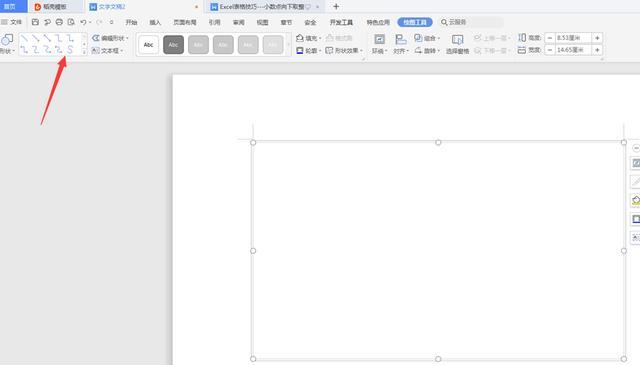
我们点击左上角【形状】按钮,从中选择星与旗帜中波浪形状:
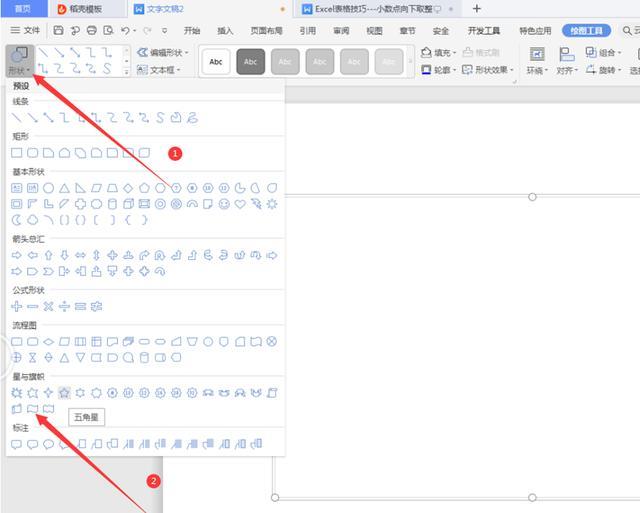
在画布中间进行下拉,会出现相应的旗帜形状,我们在右边出现的选项中更改颜色,这样红旗就做好了:
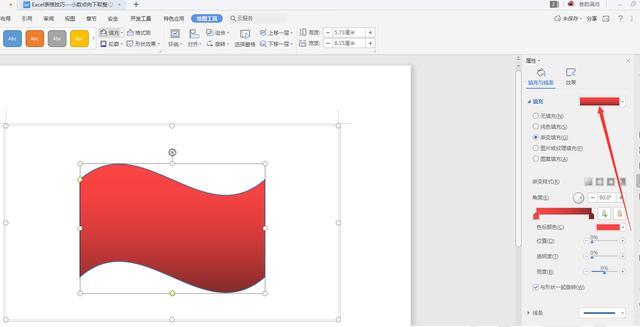
后面我们按照画红旗的方式在左上角画上五角星,绘制小五角星的时候,我们可以按着【Ctrl】进行复制,这样做出来的五角星大小会一致:
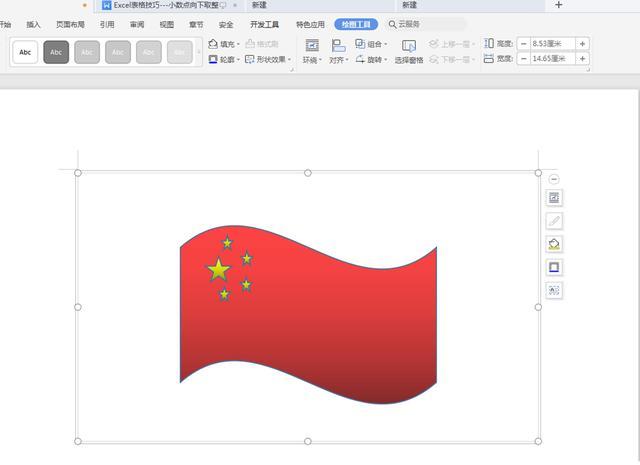
上面就是 Word 怎么绘图的技巧,大家是不是觉得很简单?你们学会了么?
本站部分文章来自网络或用户投稿,如无特殊说明或标注,均为本站原创发布。涉及资源下载的,本站旨在共享仅供大家学习与参考,如您想商用请获取官网版权,如若本站内容侵犯了原著者的合法权益,可联系我们进行处理。
